Router flashen auf dem bereits OpenWrt installiert ist¶
Hier wird beschrieben, wie ein neues Meshkit Firmwareimage auf einen Router geflasht werden kann, auf dem bereits eine auf OpenWrt basierende Firmware läuft.
Warnung
Nach dem Flashen sollte als erstes das Passwort des Routers geändert werden, siehe Passwort ändern.
Eine Frage die immer wieder auftaucht ist: “Welches Image muss ich benutzen?” Letztendlich verschafft hier nur ein Blick in die Table of Hardware Klarheit. Als Faustregel kann man jedoch sagen:
- Für ar71xx muss ein Image mit sysupgrade im Namen verwendet werden, wenn von einem bereits laufenden OpenWrt System aus geflasht wird.
- Für brcm47xx dagegen muss hier in der Regel ein Image mit der Endung .trx verwendet werden.
Firmware im LuCI Webinterface flashen¶
Bei den meisten Routern kann Über über das LuCI Webinterface einfach eine neue Firmware installiert werden. Gehe dazu zu
Administration ‣ System ‣ Backup / Firmware Update
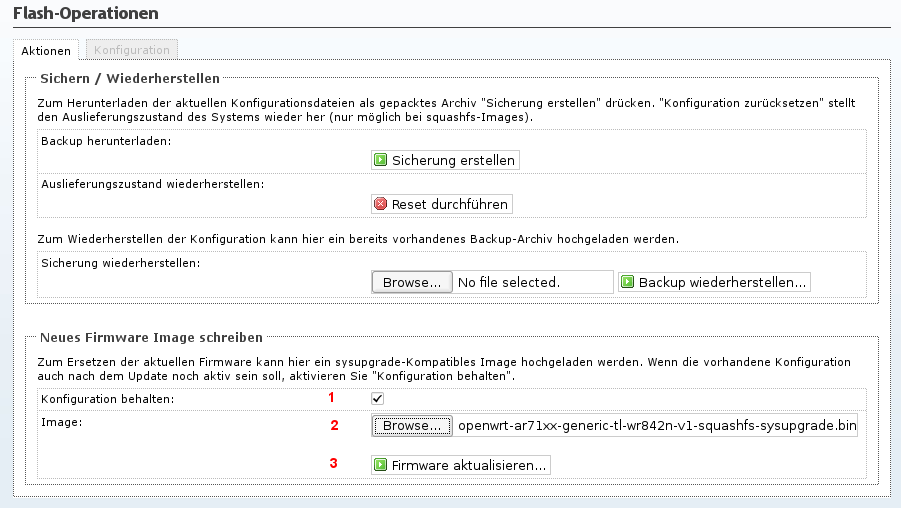
Entferne zunächst den Haken bei Konfiguration sichern (1).
Hinweis
In den meisten Fällen ist es sinnvoll, die bestehende Konfiguration nicht zu sichern und ein komplett frisches Meshkit Firmwareimage zu flashen. Willst du dennoch deine schon bestehende konfiguration sichern, dann wähle beim Generieren des Images mit Meshkit die Option Keine Konfiguration (siehe Erklärung der einzelnen Optionen) aus und lasse den Haken oben bei Konfiguration sichern stehen. Es kann dabei jedoch zu Problemen kommen, z.B. wenn deine bestehende Konfiguration veraltet ist und daher nicht mehr macht, was sie soll.
Klicke anschliessend auf Browse (2) und wähle im sich öffnenden Dialog das von Meshkit für deinen Router generierte Firmwareimage (siehe Firmware mit Meshkit generieren lassen) aus. Klicke anschliessend auf Firmware aktualisieren... (3).
Anschliessend will LuCI nocheinmal eine Bestätigung, dass man das Image wirklich Flashen will. Im Fehlerfall wird eine Meldung über den Fehler der aufgetreten ist ausgegeben. Normalerweise sollte aber die Aufforderung zur Bestätigung des Flashvorgangs erscheinen:
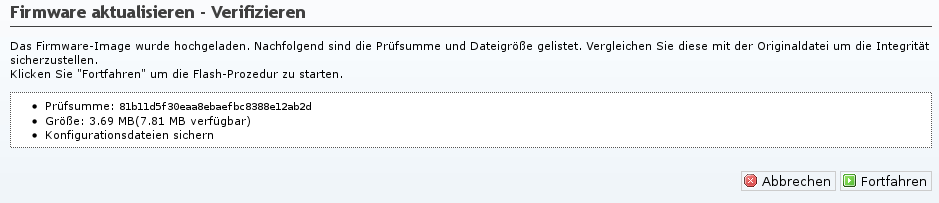
Klicke hier auf Fortfahren um mit dem Flashvorgang zu beginnen und folgenden Hinweis zu sehen:

Beachte insbesondere den Hinweis, dass der Router während des Flashens nicht vom Strom getrennt werden sollte.
Das dauert jetzt ein paar Minuten. Hat sich die IP-Adresse des Routers, mit der du verbunden bist nicht geändert, dann sollte nach Beenden des Flashvorgangs die Startseite des Routers neu geladen werden. Ist dies auch nach längerer Zeit nicht der Fall, musst du evtl. die IP-Adresse auf deinem Computer neu einstellen. Siehe dazu Mit dem Router verbinden.
Firmware mit sysupgrade auf der Shell flashen¶
Ist bereits Openwrt installiert, dann kann eine neue Firmware auch sehr einfach über SSH (Zugang per SSH) mit sysupgrade installiert werden.
Auf der Shell des Routers gibt man dafür ein:
cd /tmp
wget <link zum image>
sysupgrade -n <heruntergeladenes image>
Hinweis
Hat der Router keine eigene Internetverbindung und wget kann das Image daher nicht direkt herunterladen, dann kann ein Image auch mit scp nach /tmp auf dem Router kopiert werden, siehe Dateien vom/zum Router kopieren.
Hinweis
Das sysupgrade Kommando sichert durch die Angabe des “-n” Parameters keine Konfiguration. Das ist in der Regel gewollt, da es in den meisten Fällen sinnvoller ist, die bestehende Konfiguration nicht zu sichern und ein komplett frisches Meshkit Firmwareimage zu flashen. Willst du dennoch deine schon bestehende konfiguration sichern, dann wähle beim Generieren des Images mit Meshkit die Option Keine Konfiguration (siehe Erklärung der einzelnen Optionen) aus und lasse den “-n” Parameter weg. Es kann dabei jedoch zu Problemen kommen, z.B. wenn deine bestehende Konfiguration veraltet ist und daher nicht mehr macht, was sie soll.